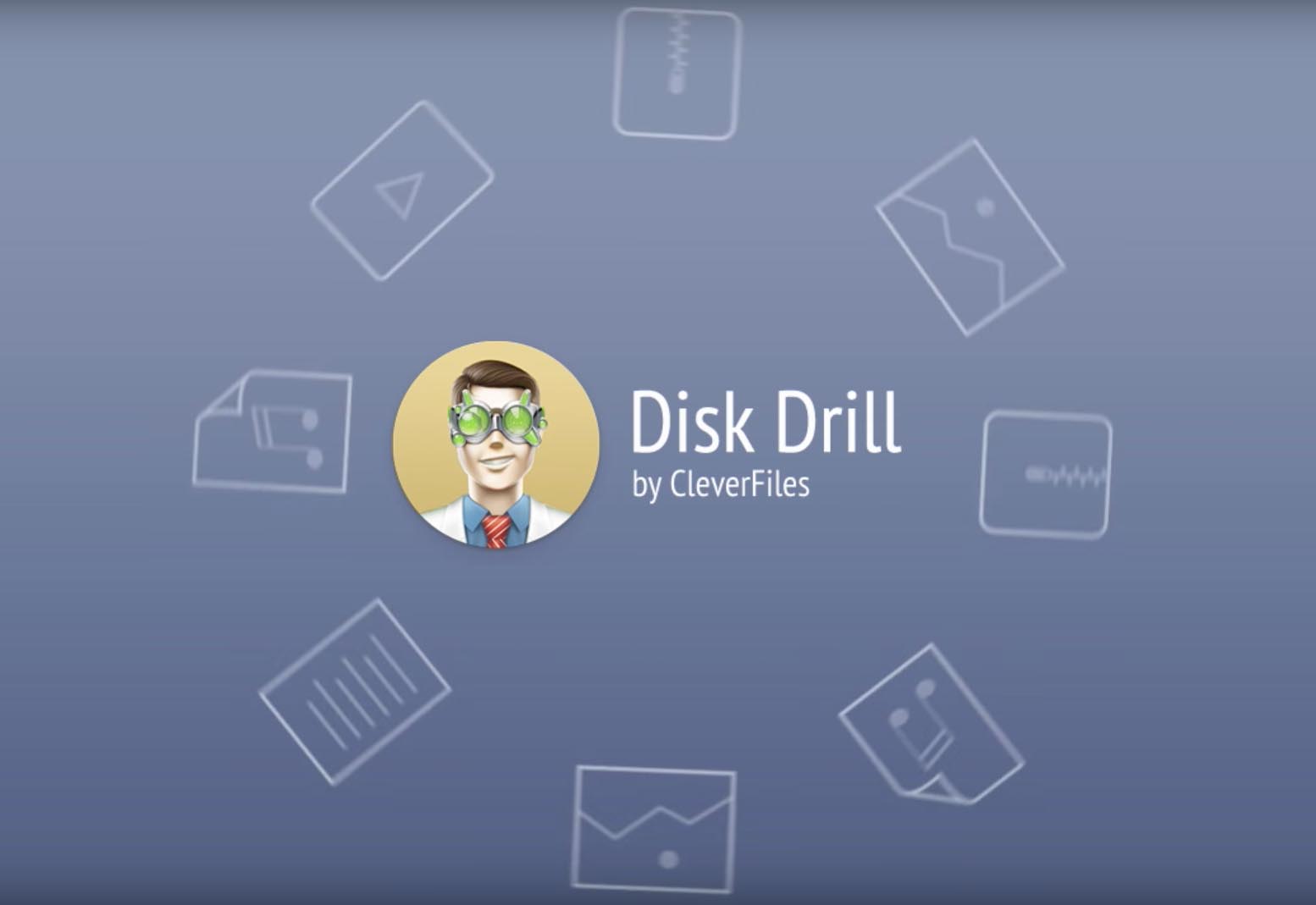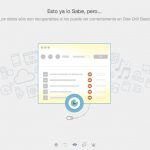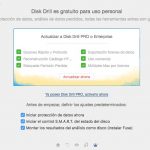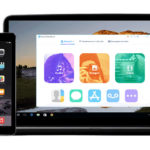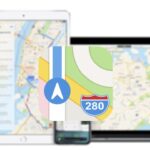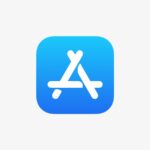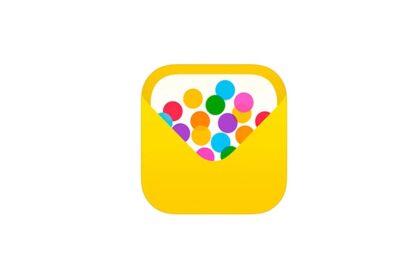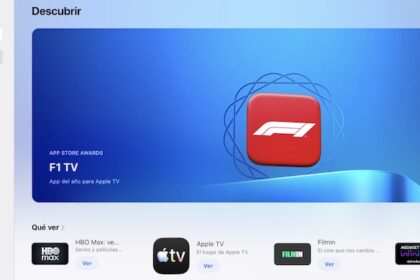Uno de los males universales en el mundo de los ordenadores es borrar datos de manera accidental. Hoy os hablo del Disk Drill 3 para recuperar información borrada.
He tenido la oportunidad de probar la última versión de Disk Drill 3, un software que nos ayudará tanto a recuperar documentos e imágenes de nuestro ordenador como de nuestros iPhone o iPad. Y sí, viene en español.
Qué podemos hacer con este programa a parte de recuperar datos:
- Crear disco de arranque
- Crear copias de seguridad
- Importar backup de iTunes
- Limpiar nuestro Mac
- Buscar duplicados
- Protección de datos con la Bóveda de recuperación
Instalación de Disk Drill 3
Es muy sencillo de instalar. Además, ocupa escasamente 25 mb. Así pues:
- Entramos en la web de Cleverfiles
- Pincharemos en “Recuperación de datos para Mac”
- Pinchamos en el botón verde y automáticamente se nos descargará la aplicación
- Haremos doble clic para montar la imagen y lo trasladamos a la carpeta Aplicaciones
- Ejecutar y seguimos las instrucciones
Primeros pasos
Recuperar datos en macOS
No sólo Disk Drill me va a ayudar a buscar y recuperar datos de nuestro equipo, también puede buscarlos en:
- iPhone / iPod / iPad
- Tarjetas de memoria (SD, …)
- Discos duros externos
- Unidades flash USB
- Dispositivos Android
- Cámaras digitales
Con mi iPhone, he podido comprobar cómo borrando algún número del historial de llamadas, algún mensaje o un contacto que había creado para probar el programa, me lo recuperó fácilmente.
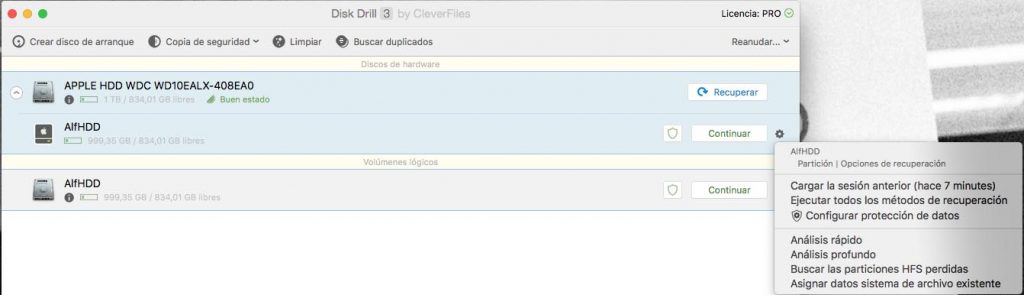
En la imagen podréis ver mi disco duro. Algo que me ha gustado es que me diga la salud del disco. Quizás, para muchos, no le deis importancia a esa utilidad, pero para los que estamos trabajando muchas horas con nuestros equipos, la monitorización de disco S.M.A.R.T de nuestro disco duro nos ofrece garantías para nuestro trabajo.
Si pincho en el icono de la tuerca que hay a la derecha del botón recuperar, me sale un menú con diferentes opciones: cargar la sesión anterior, ejecutar todos los métodos de recuperación, configurar protección de datos, análisis rápido, análisis profundo, buscar las participaciones HFS perdidas o asignar datos sistema de activo existente.
Pues probé a buscar archivos borrados en mi equipo. Y con varios sencillos clic, pude recuperar el software que había usado ayer, guardándomelo en una carpeta llamada «Archivos reconstruidos».
Un truco es que si queréis facilitarle la tarea al programa, cuando comience la búsqueda especificar qué tipo de contenido buscáis: archivos, carpetas, documentos del sistema, imágenes, etc.
Y sí, también es importante recuperar los archivos recuperados en una carpeta distinta de la que fueron borrados.
Dónde conseguirlo
Podéis conseguir la versión básica desde aquí. La versión pro es para 1 usuario y hasta 3 Macs.